録画機能付きのテレビやブルーレイレコーダーで地デジ番組を録画する方は多いですが、「ブルーレイレコーダーがないと再生できない」「PCやスマホで視聴・保存したい」と感じたことはありませんか?
しかし、地デジ録画ブルーレイにはCPRMやAACSなどのコピーガードが施されており、そのままではリッピングやコピーができません。この記事では、地デジ録画ブルーレイをリッピングする方法を詳しく解説し、PCやスマホで快適に再生する方法をご紹介します。また、CPRMなどのコピー制限を解除する方法も説明します。
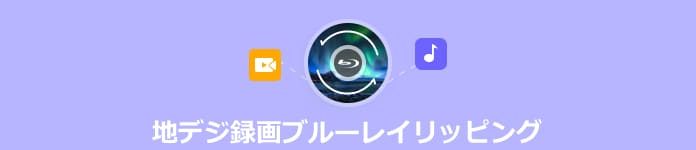
AnyMP4 ブルーレイリッピングは、地デジ録画ブルーレイのコピーガードを解除し、高品質かつ高速でリッピングできる強力なソフトです。CPRMやAACSなどのコピー保護を解除し、ブルーレイディスク・フォルダ・ISOファイルをMP4、MKV、AVI、MOV、M4V、MP3などの汎用的な動画・音声形式に変換できます。
また、iPhone、Android、PS4、PS3、PSP、ゲーム機などで再生できる形式にも対応します。さらに、カット/結合/回転/反転/クロップ/フィルターなどの動画編集機能、動画圧縮、GIF作成、メディアメタデータ編集機能も搭載し、より自由に動画をカスタマイズできます。
最新のGPUアクセラレーション技術により、超高速でブルーレイのリッピングが可能です。次のステップで、地デジ録画ブルーレイのコピーガードを解除し、リッピングする方法を詳しくご紹介します。
| おススメ度 | ★★★★★ |
| 対応OS | Windows 11/10/8.1/8/7、Mac OS X 10.12 或いはそれ以上 (macOS 15 Sequoiaを含む) |
| 日本語対応 | 対応 |
| 対応コピーガード | AACS、BD +、BD-J、CSS、CPRMなどのコピーガードとリージョンコード |
| 入力形式 | ブルーレイディスク、ブルーレイフォルダ、ブルーレイのISOイメージファイル |
| 出力形式 | FLAC、WAV、WMA、AAC、MP3、MP4、M4V、MKV、MOV、WMV、VOBなどの動画・音声形式 |
メリット:
デメリット:
地デジ録画ブルーレイをロード
ブルーレイディスクをパソコンの光学ドライブに挿入して、AnyMP4 ブルーレイリッピングを無料ダウンロードし、インストールして、立ち上げます。インタフェースの「リッピング」タブを選択して、「ブルーレイディスをロード」をクリックして、ブルーレイディスクを選択して読み込みます。
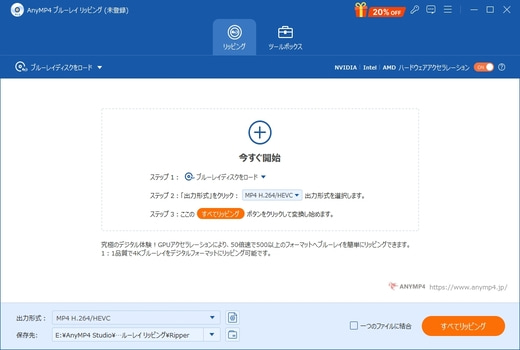
地デジ録画ブルーレイを編集
ブルーレイのメインムービーにチェックを入れ、編集ボタンをクリックして、ブルーレイを回転、クロップ、音声調整、動画カットできます。「出力形式」のドロップダウンメニューを開き、「ビデオ」、「オーディオ」、「デバイス」タブから出力形式や出力デバイスを選択します。歯車アイコンをクリックすると、出力するビデオエンコーダー、ビットレート、フレームレート、オーディオエンコーダー、ビットレート、サンプルレート、チャンネルなど詳細なパラメーターを設定できます。
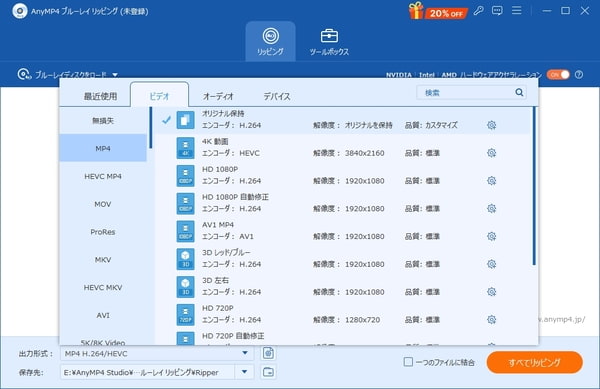
地デジを録画したBDをリッピング
最後、インタフェースに戻って、画面右下の「すべてリッピング」ボタンをクリックして、ブルーレイのコピーガードを解除してリッピングできます。
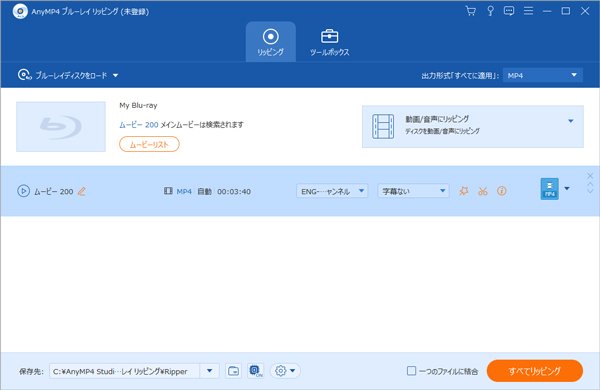
4Videosoft BD-DVD リッピングは、AACS、BD+、リージョンコードなどのコピーガードを解除し、市販、レンタル、地デジ録画ブルーレイをリッピングできるソフトです。ブルーレイをMP4にリッピングを含め、ブルーレイを4K/HD動画、AVI、MKV、MOV、MP3、AAV、FLACなどの動画、音声フォーマットに変換できます。さらに、カット、結合、クロップなどの編集機能やスナップショット撮影機能も搭載し、使いやすさ抜群です。
| おススメ度 | ★★★★★ |
| 対応OS | Windows 11/10/8.1/8/7、Mac OS X 10.12 或いはそれ以上 (macOS 15 Sequoiaを含む) |
| 日本語対応 | 対応 |
| 対応コピーガード | AACS、BD +、BD-J、リージョンコードなどのコピーガード |
| 入力形式 | ブルーレイディスク、ブルーレイフォルダ、DVDディスク、DVDフォルダ |
| 出力形式 | MP4、MKV、MP3、WMAなど500+の形式 |
メリット:
デメリット:
公式サイトからこのブルーレイリッピングソフトをダウンロード・インストールします。
地デジ録画ブルーレイをパソコンに挿入します。ソフトを開き、「ブルーレイディスクをロード」ボタンをクリックして、ブルーレイを読み込みできます。
「出力形式」から出力ファイルの形式を選択します。最後、右下の「すべてリッピング」をクリックして、ブルーレイを動画や音声として出力できます。
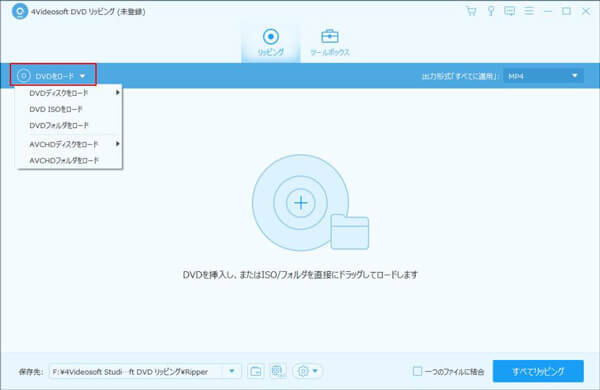
Leawo Blu-ray変換は、AACS、BD+を解除し、Blu-ray/DVDをMP4、MKV、AVIなどの動画形式や、MP3、AAC、FLACなどの音声形式に変換できるブルーレイリッピングソフトです。
トリム、切り抜き、透かし、効果調整などの編集機能や、バッチ変換、内蔵プレーヤーも搭載しております。市販、レンタル、自作ブルーレイを問わず、簡単にリッピングが可能です。
| おススメ度 | ★★★★ |
| 対応OS | Windows 7/8/8.1/10/11、macOS 10.13/10.14…/14/15 |
| 日本語対応 | 対応 |
| 対応コピーガード | AACS、BD+、MKB、CSSなど |
| 入力形式 | Blu-rayディスク、Blu-rayフォルダ、Blu-ray ISOイメージファイル |
| 出力形式 | MP4、AVI、MKVなど動画・音声ファイル |
メリット:
デメリット:
Leawo Blu-ray変換をダウンロードして、起動します。メニューバーにある「変換」機能を選択します。
地デジ録画ブルーレイディスクをパソコンに挿入したまま、ソフトで「BD/DVDを追加」ボタンをクリックします。これで、ブルーレイをロードできます。
最後、出力形式や保存先を選択します。右上の「変換」ボタンをクリックして、地デジ録画BDをリッピングできます。
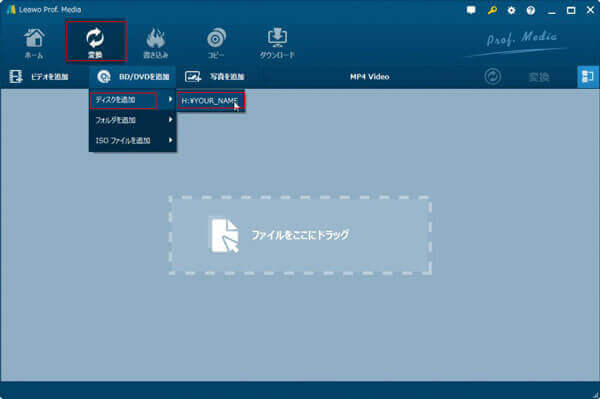
DVDFab Blu-ray リッピングは、Blu-rayをデジタルフォーマットに変換し、スマホ、タブレット、PCなどのデバイスで再生できるようにするプロフェッショナルなリッピングソフトです。最新のBlu-rayコピーガードを解除し、高品質な動画ファイルを高速で出力できます。またリッピング時には、チャプター、オーディオトラック、字幕の選択ができるほか、映像編集や詳細なパラメーター設定も自由に行えます。
| おススメ度 | ★★★ |
| 対応OS | Windows 11/10/8.1/8/7(32-bit/64-bit)、macOS 10.10 - 14.x |
| 日本語対応 | 対応 |
| 対応コピーガード | AACS、BD+、BD-J、リージョンコードなど |
| 入力形式 | Blu-rayディスク、Blu-rayフォルダー、ISOファイル |
| 出力形式 | MP4、MKV、MP3など動画・音声ファイル形式 |
メリット:
デメリット:
DVDFab Blu-ray リッピングは高価ですが、AnyMP4 ブルーレイリッピングなら、手頃な価格でBlu-rayをMP4やMKVなどに変換でき、高画質リッピングや字幕・音声選択も可能です。コスパ重視ならおすすめです。
DVDFab Blu-ray リッピングをダウンロードします。パソコンでインストールした後、起動します。
パソコンにリッピングしたい地デジブルーレイディスクを挿入します。ソフト左のメニューバーから「リッピング」機能を選択します。後、「ソースを追加」をクリックして、ブルーレイをロードできます。
最後、「フォーマット」タブで出力したい音声・動画形式を選択します。右下の「開始」ボタンをクリックして、地デジ録画ブルーレイをリッピングできます。
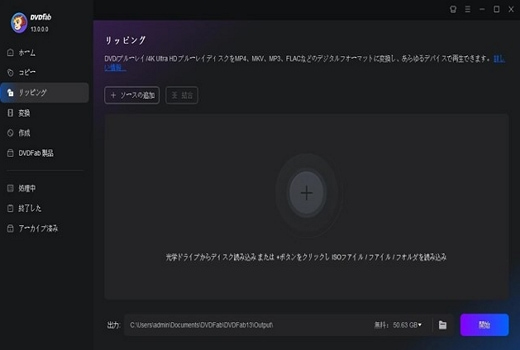
MakeMKVは、Blu-rayディスクのAACSやBD+プロテクトを解除し、MKV形式に変換できるソフトウェアです。DVDのMKV変換やBlu-ray/DVDフォルダのバックアップ、高画質MKVへの変換にも対応しています。
Windows、Mac、Linuxで利用可能で、Beta版ではDVDを無料で変換可能で、Blu-rayの変換は30日間無料試用できます。試用期間後も利用するには正式版のライセンスキー購入が必要です。
| おススメ度 | ★★★ |
| 対応OS | Windows、macOS、Linux |
| 日本語対応 | 対応 |
| 対応コピーガード | AACS、BD+プロテクト |
| 入力形式 | ブルーレイディスク、ブルーレイフォルダ、ISOファイル |
| 出力形式 | ブルーレイディスク、ブルーレイフォルダ、ISOファイル |
メリット:
デメリット:
公式サイトからMakeMKV Beta版を無料ダウンロードして、指示通りにインストールします。
地デジ番組を録画したブルーレイをパソコンの光学ドライブに挿入します。これで、ソフトは自動的にブルーレイディスクを読み込めます。
右側で出力フォルダを自分で設定できます。後は、「Make MKV」ボタンをクリックして、地デジ録画ブルーレイのリッピングが開始できます。
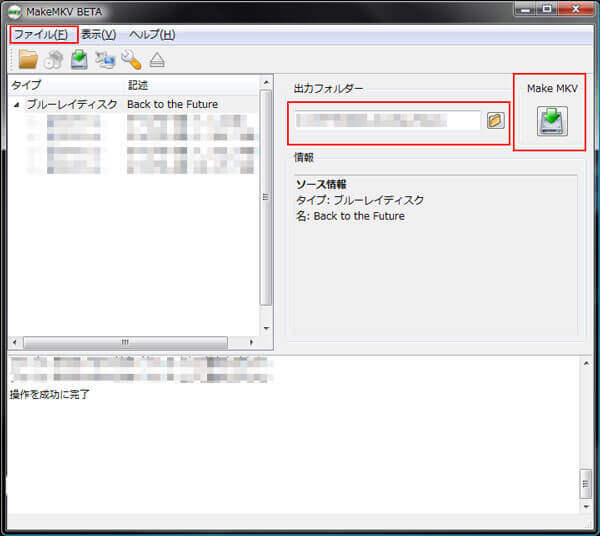
地デジ録画ブルーレイをリッピングすれば、録画した番組をPCやスマホで快適に楽しめます。ただし、CPRMやAACSなどのコピーガードが施されているため、対応ブルーレイリッピングソフトの選択が重要です。「AnyMP4 ブルーレイリッピング」なら、強力的に最新のコピーガードを解除し、高画質・高速でブルーレイをリッピングできるのでおすすめです。
推薦文章

この記事では人気のブルーレイコピーソフトと専門のコピーガードを解除できるツールを紹介しております。

この記事では、ブルーレイをISOにリッピングする方法を詳しく解説し、最適なISO作成ソフトを紹介します。

今回は、いくつかのブルーレイ リッピング フリーソフトを紹介し、機能や動作環境などを比較します。

本記事では、評価の高いAACS解除ソフト、AACS対応のブルーレイプレーヤー、そして具体的な使い方をご紹介します。